- 系统
- 教程
- 软件
- 安卓
时间:2019-07-04 来源:u小马 访问:次
随着win10的出现,任务栏收到了一些非常酷的功能,但它也收到了相当多的错误和故障。 windows 10升级见证了一些令人沮丧的错误,如windows 10任务栏无法正常工作,图标消失,无法点击任务栏上的任何位置等。
如果您遇到有问题的任务栏或者它没有按预期运行,请不要惊慌,因为它对大多数用户来说是可以解决的。 当然,重启windows资源管理器后不会解决,这不是正确的方法1:修复损坏的文件
Web上有许多软件应用程序可以扫描和修复系统中损坏或丢失的文件。在尝试自己动手进行更改之前,建议使用其中一个软件。运行扫描并修复后,请记下任务栏中的更改。如果仍未正确修复,请转到下一个方法。
方法2:在PowerShell中运行命令
任务栏是windows组件,每当windows组件出现问题时,都可以使用PowerShell命令修复它。 PowerShell命令允许您注册任务栏(如果尚未完成)。它涉及删除与任务栏相关的整个文件夹。对于大多数用户来说,这种方法已经奏效,您可能不必在此之后尝试其他方法。
在开始运行PowerShell命令之前,必须注意windows防火墙处于活动状态。打开防火墙后,同时按CTRL + ALT + DELETE打开安全选项。单击任务管理器,文件,然后运行新任务。方法。 破坏任务栏的错误存在于win10更新中,肯定会在以后的更新中修复。 但是,您可以使用以下某些方法自行解决这些问题。
方法1:修复损坏的文件
Web上有许多软件应用程序可以扫描和修复系统中损坏或丢失的文件。在尝试自己动手进行更改之前,建议使用其中一个软件。运行扫描并修复后,请记下任务栏中的更改。如果仍未正确修复,请转到下一个方法。
方法2:在PowerShell中运行命令
任务栏是windows组件,每当windows组件出现问题时,都可以使用PowerShell命令修复它。 PowerShell命令允许您注册任务栏(如果尚未完成)。它涉及删除与任务栏相关的整个文件夹。对于大多数用户来说,这种方法已经奏效,您可能不必在此之后尝试其他方法。
开始运行PowerShell命令之前,必须注意windows防火墙处于活动状态。打开防火墙后,同时按CTRL + ALT + DELETE打开安全选项。单击任务管理器,文件,然后运行新任务。
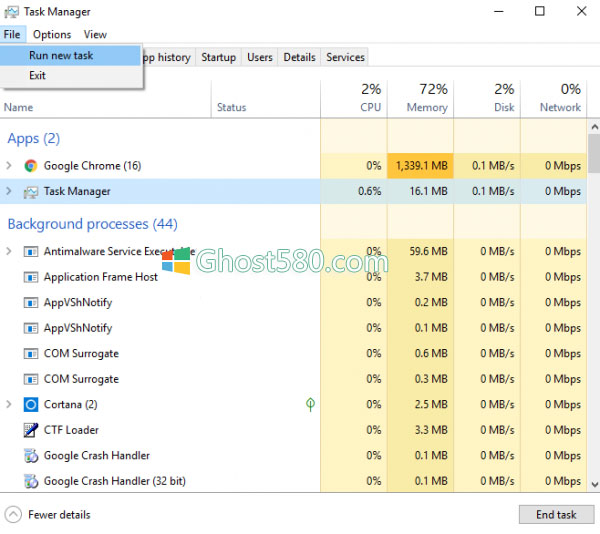
在新的对话框中,键入PowerShell,然后选中选项旁边的框:使用管理权限创建此任务,然后单击确定。
这将为您带来深蓝色背景的命令提示符。输入或复制粘贴以下命令,然后按Enter键:
Get-AppXPackage -AllUsers | Foreach {Add-AppxPackage -DisableDevelopmentMode -Register$($ _。InstallLocation) AppXManifest.xml}
命令成功后,无需重新启动PC。只需关闭PowerShell并导航到C:/ Users / youraccount / AppData / Local /(其中youraccount是您的Microsoft帐户的名称)并删除名为的文件夹; TileDataLayer。这应该立即解决您的问题。
方法3:关闭Tile Data模型服务器
如果您无法删除上述文件夹或仅仅PowerShell命令不起作用,请停止名为Tile Data model server的服务并尝试再次删除该文件夹。该文件夹将被成功删除。此外,您可以再次运行PowerShell命令以确保任务栏已修复。同样,任务栏是主要的windows 10组件之一,因此严格修复它取决于PowerShell的有效使用。
要停止平铺数据模型服务器服务,请在搜索栏或桌面中键入服务,然后从弹出菜单中选择服务。这将显示系统上的所有活动和非活动服务。搜索Tile Data model server服务,然后右键单击停止该服务。
方法4:停止本地安全机构进程
最后,按键盘上的CTRL + ALT + DELETE打开任务管理器,然后在处理选项卡下找到本地安全机构进程。单击该过程,然后单击任务管理器右下角的结束任务。在以下确认窗口中,选中放弃未保存的数据并关闭,然后单击关机。
这应该删除任务栏中最后一个剩余的错误。如果这些方法中的任何一个不起作用,那么您唯一的选择是等待下一次windows 10更新。





